Przywróć WhatsApp z Dysku Google na iPhone’a w 2022 r.
Wszechstronność WhatsApp sprawiła, że jest to jeden z najpopularniejsze aplikacje do przesyłania wiadomości na całym świecie. Oferuje połączenia głosowe i wideo, czaty głosowe i wiadomości i jest dostępny na różnorodność platform, w tym Android, iOS i komputer stacjonarny, co czyni go wspaniałym środkiem komunikacji dla różnych ludzi.
Czasami jednak możesz potrzebować przełącz się z Androida na iPhone’a. Niestety kopie zapasowe plików z wersji WhatsApp na Androida nie są kompatybilne z iOS wersja WhatsApp.
Ale nie martw się! Po to tu jesteśmy. Ten samouczek zawiera łatwe do wykonania instrukcje krok po kroku, jak: tworzenie kopii zapasowych i przywracanie WhatsApp z Dysku Google na iPhone’a.
Spis treści
- 1 Tworzenie kopii zapasowych i przywracanie z Dysku Google
- 2 Problemy podczas przywracania z Dysku Google na iPhone’a
- 3 Przywróć WhatsApp z Dysku Google na iPhone’a za pomocą Tenorshare UltData
- 4 Przywracanie WhatsApp z Dysku Google na iPhone’a za darmo
- 5 Najczęściej zadawane pytania
- 6 Przywróć WhatsApp z Dysku Google na iPhone’a
Tworzenie kopii zapasowych i przywracanie z Dysku Google
Pierwszą rzeczą, którą musisz zrobić, to wykonaj kopię zapasową danych WhatsApp na Dysk Google. Oto szczegółowy przewodnik jak to zrobić (i oto co robić jeśli kopia zapasowa WhatsApp utknęła).
Po zakończeniu tworzenia kopii zapasowej danych WhatsApp możesz teraz przywrócić go na dowolnym urządzeniu chcesz, kiedykolwiek, w tym iPhone’y. Jednak chociaż możliwe jest przywrócenie WhatsApp z Dysku Google na iPhone’a, to nie będzie to jednoetapowy proces.
Problemy podczas przywracania z Dysku Google na iPhone’a
Zanim rozpoczniemy proces przywracania, ważne jest, aby dowiedzieć się, dlaczego przesyłanie plików kopii zapasowej z Androida na iPhone’a jest taka skomplikowana sprawa.
Gdy zmieniasz urządzenie, normalne jest, że chcesz zachować wszystkie poprzednie czaty WhatsApp podczas przejścia. Nawet jeśli są kilka sposobów możesz to zrobić, w końcu możesz tylko kopię zapasową danych z Androida na Dysku Google.
I chociaż kopia zapasowa na Dysku Google jest bardzo przydatna na wiele sposobów, na przykład dla odzyskiwanie usuniętych danych, używanie go do przywracania danych na urządzeniu z systemem iOS nie jest jednym z nich.
To jest ponieważ Wersja iOS WhatsApp is kompatybilny tylko z iCloud, co oznacza ciebie nie można bezpośrednio przenieść informacje WhatsApp zapisane na Dysku Google na nowy iPhone.
Mający Dysk Google zainstalowany na Twoim iPhonie również nie rozwiązuje tego problemu. Protokoły szyfrowania używane do tworzenia kopii zapasowych danych WhatsApp nie są kompatybilne z iOS. Chociaż Twój iPhone może być w stanie rozpoznać, że istnieje zaszyfrowany plik, nie będzie w stanie go zrozumieć.
Istnieją dwa sposoby na osiągnięcie celu: za pomocą oprogramowania do przywracania danych i za darmo podczas przeskakiwania przez obręcze.
Jeśli chcesz przenieść dane kopii zapasowej WhatsApp z Dysku Google na iPhone’a, możesz użyć Tenorshare UltData.
To świetny sposób na przywrócenie kopii zapasowej WhatsApp z Androida, zwłaszcza jeśli dane były poprzednio usunięte. To dlatego, że aplikacja pozwala odzyskać usunięte dane z różnych źródeł i przywróć je na swoim urządzeniu.
Wersja na Androida pozwala na odzyskanie Dane WhatsApp z Dysku Google, co jest świetne, jeśli chcesz przywrócić wiadomości i zdjęcia WhatsApp.
Tymczasem wersja na iPhone’a oferuje kilka opcji, takich jak odzyskiwanie danych z telefonu Samo urządzenie iOS, albo z istniejąca kopia zapasowa iTunes lub od kopii zapasowej iCloud.
Krótko mówiąc, jeśli myślisz o wyeksportowaniu danych WhatsApp z Androida, ale musisz najpierw go odzyskaj, to jest najlepsza droga.
To powiedziawszy, pamiętaj, że nie będzie mógł zobaczyć dane odzyskane za pomocą UltData w wersji WhatsApp na iOS. Dane będą miały postać obrazy i pliki tekstowe na swoim komputerze, który możesz następnie przenieść na iPhone’a.
Niemniej jednak proces jest bardzo łatwy.
- Pobierz i zainstaluj Tenorshare UltData na komputerze lub laptopie i podłącz swój telefon z Androidem za pomocą sznurka.
- Wybierz Dane z Dysku Google.

- Zostaniesz poproszony o zaloguj się na swoje konto Google. Upewnij się, że jest to to samo konto połączone z Dyskiem Google, do którego chcesz uzyskać dostęp.

- Po zalogowaniu wybierz Odzyskaj dane WhatsApp.

- Czekać podczas gdy UltData skanuje telefon w poszukiwaniu danych, zarówno usuniętych, jak i nieusuniętych.

- Zobaczysz kilka opcji. Wybierz Dane kopii zapasowej WhatsApp które chcesz przywrócić.

- Aby przejść do następnego kroku, Twoje uwierzytelnianie dwuskładnikowe musi być wyłączony, Kliknij OK kiedy już to zrobisz.

- UltData rozpocznie teraz pobieranie twoich danych. Czekać do zakończenia skanowania.

- Musisz teraz zweryfikować swoje konto WhatsApp. Wejdz do numer telefonu powiązany z Twoim WhatsApp i kliknij Zweryfikuj.

- Pojawi się ostrzeżenie. Tylko kliknij Kontynuuj kontynuować.

- Kod weryfikacyjny zostanie wysłany na Twój numer telefonu. Wpisz to w podanym polu i kliknij zweryfikować ponownie.

- Po raz kolejny musisz poczekaj, aż UltData zakończy skanowanie. Tym razem skanuje dane kopii zapasowej WhatsApp w poszukiwaniu odpowiednich plików.

- W końcu zobaczysz dane odzyskane z danych kopii zapasowej WhatsApp. Wybierz dane chcesz odzyskać, na przykład wiadomości, i kliknij Odzyskaj.
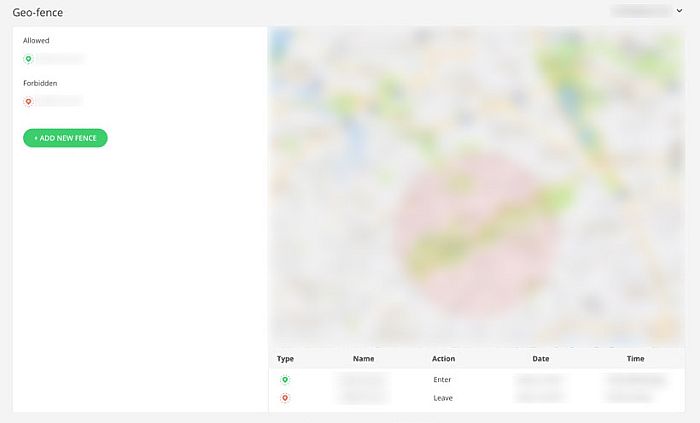
- Pojawi się inna opcja. Wybierz folder, w którym chcesz umieścić dane i Kliknij OK.’
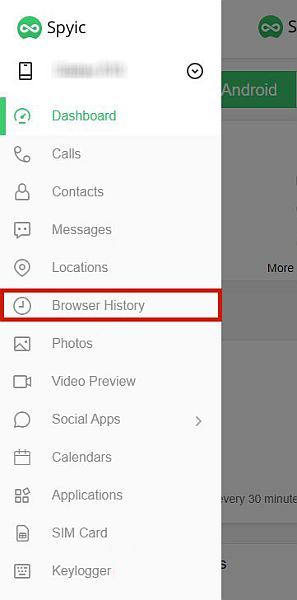
I to wszystko! Odzyskane dane znajdują się teraz na twoim komputerze, co możesz teraz przenieść na iPhone’a.
Ponownie zwróć uwagę, że odzyskane dane nie są czytelne w wersji WhatsApp na iOS, więc nie zobaczę ich w samej aplikacji. Jednak nadal jest to fantastyczny sposób na odzyskanie ważnych obrazów i wiadomości, które mogły zostać wcześniej zagubiony na twoim Androidzie.
Chcesz dowiedzieć się więcej o Tenorshare UltData? Sprawdź mój przeglądu! Zainteresowany subskrypcją? Kliknij tutaj teraz!
Przywracanie WhatsApp z Dysku Google na iPhone’a za darmo
Możesz też zrobić to za darmo, ale nie jest to takie proste.
Zasadniczo są dwie części tego procesu.
Najpierw musisz przywrócić pliki kopii zapasowej do strony trzeciej. Następnie będziemy mieć to strona trzecia eksportuje dane do naszego iPhone’a.
Do tego procesu potrzebne będą następujące komponenty:
- An Telefon z Androidem z wystarczającą ilością miejsca aby pomieścić kopię zapasową danych WhatsApp
- Twój Dane WhatsApp kopię zapasową na Dysku Google
- W ramach projektu iPhone lub iPad że będziesz eksportować dane do
Pamiętaj, że musisz mieć WhatsApp zainstalowany na obu urządzeniach zanim ten cały proces będzie mógł zadziałać.
Część 1: Przywracanie plików kopii zapasowej na urządzenie z Androidem innej firmy
Aby dane były do użytku przez urządzenie z systemem iOS, należy utworzyć kopię zapasową na czymś innym niż Dysk Google. Dlatego zamierzamy przywrócić dane kopii zapasowej na urządzeniu z systemem Android pierwszy. Wykonaj poniższe kroki.
- Jeśli WhatsApp jest już zainstalowany, usuń go i zainstaluj ponownie w celu usunięcia wszystkich istniejących danych na urządzeniu.
- Zanim przejdziesz dalej, upewnij się, że: Zalogowany na Twoje konto Dysku Google.
- Następnie otwórz WhatsApp i Wprowadź swój numer. Upewnij się, że numer, którego używasz do zarejestruj się w WhatsApp jest taki sam jak numer, który używane do tworzenia kopii zapasowych plików na Dysku Google.
- WhatsApp automatycznie wykryje plik kopii zapasowej na Twoim koncie Dysku Google po procesie weryfikacji. Poprosi Cię o przywrócenie informacji. Kliknij KONTUNUUJ.

5. kliknij dopuszczać na wszystkich wyświetlonych uprawnieniach.

6. WhatsApp automatycznie wybierze najnowszy plik kopii zapasowej na Twoim Dysku Google. Potwierdź, że informacje są prawidłowe, a następnie dotknij przywracać.

7. Czekać w celu przywrócenia danych do urządzenia.
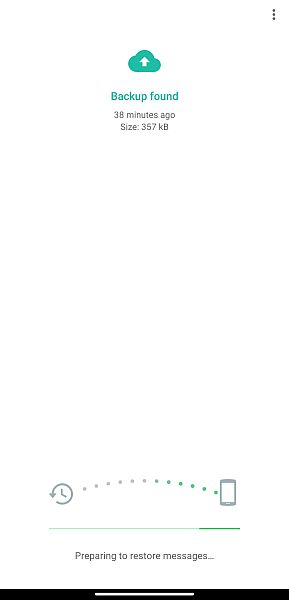
8. Po przywróceniu wiadomości kliknij naciśnij Dalej aby zakończyć proces konfiguracji i weryfikacji.

Część 2: Eksportowanie danych WhatsApp z urządzenia z Androidem na iPhone’a
Następnym krokiem jest wyeksportowanie danych WhatsApp, które masz na telefonie z Androidem innej firmy do twojego iPhone’a. Można to zrobić na dwa sposoby, które będę kolejno podkreślał.
Metoda 1: Korzystanie z iMyFone ChatsBack
Najprostszym sposobem jest użycie iMyFone ChatsBack.
Pozwala odzyskać wiadomości i załączniki WhatsApp bezpośrednio z kopii zapasowej Dysku Google. Czytać nasze CzatyPowrót recenzję uczyć się więcej.
Metoda 2: Eksportowanie informacji WhatsApp za pośrednictwem aplikacji do przesyłania danych
Korzystanie z aplikacji innej firmy, takiej jak MobileTrans or iTransor dla WhatsApp, to kolejny wygodny i szybki sposób eksportowania danych WhatsApp z Dysku Google na iPhone’a.
Jeśli przeniesiesz swoje dane za pomocą tych aplikacji, będzie to czytelny przez aplikację WhatsApp na swoim iPhonie i możesz normalnie korzystać z czatów. Obie opcje, o których wspomniałem, mają darmowe wersje, ale pamiętaj o tym darmowe wersje są ograniczone.
Na potrzeby tego przewodnika używamy iTransor dla WhatsApp. Jeśli chcesz dowiedzieć się więcej o MobileTrans, sprawdź naszą dogłębną recenzję.
Jeśli jest to właściwa metoda dla Ciebie, przeczytaj poniższe instrukcje:
1. Pierwszy, Ściągnij i zainstaluj aplikację na pulpit. Możesz wybrać wersję systemu operacyjnego, którą chcesz pobrać, więc upewnij się, że pobierasz wersję zgodną z posiadanym systemem operacyjnym. Możesz go pobrać za pomocą pod tym linkiem.

2. Po pomyślnym pobraniu i zainstalowaniu, otwórz aplikację. Po lewej stronie są trzy opcje. Pierwszy z nich to „Przenieś WhatsApp na różne urządzenia”, drugi to „Utwórz kopię zapasową WhatsApp na urządzeniach”, a trzeci to „Przywróć / eksportuj kopię zapasową WhatsApp”. Domyślnie zawsze będzie „Przenieś WhatsApp na różne urządzenia” którą opcję musisz wybrać.

3. Kolejny, połącz urządzenia z systemem iOS i Android do Twojego komputera. Na iPhonie kliknij ‘Zaufanie’ gdy pojawi się pytanie, czy ufać komputerowi, czy nie. Na telefonie z Androidem upewnij się, że włącz debugowanie USB i przełącz Ustawienia USB na MTP/PTP. iTransor zapewni pełny przewodnik krok po kroku, jak to zrobić, w zależności od urządzenia.
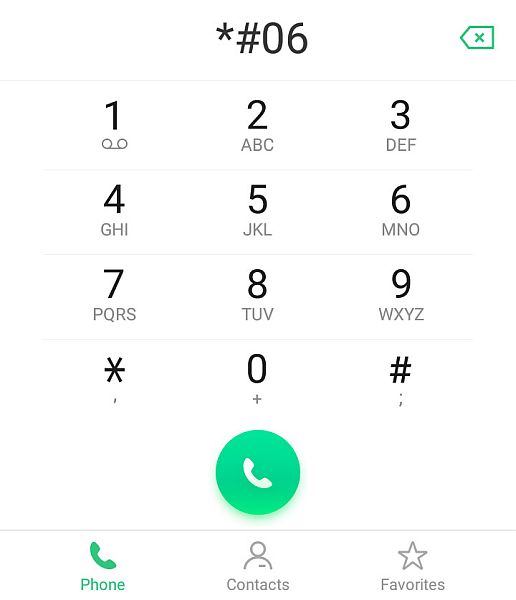
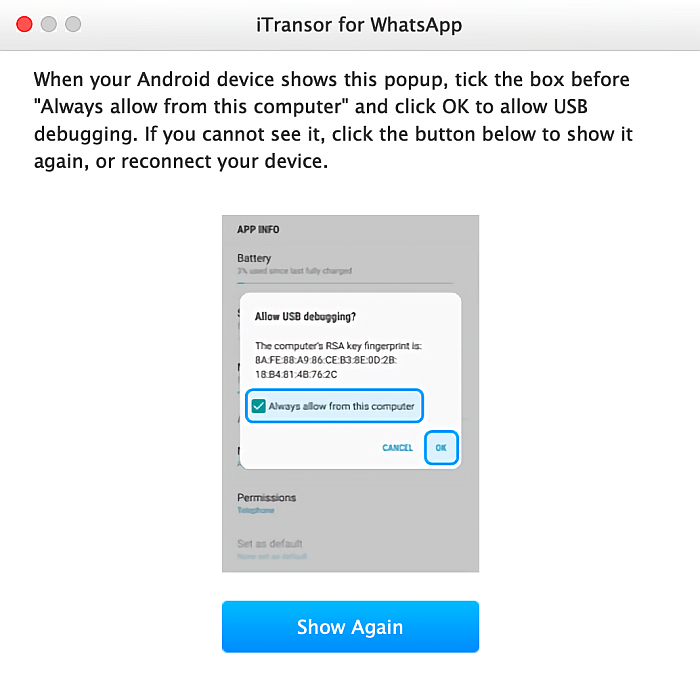
4. Gdy oba urządzenia są bezpiecznie i funkcjonalnie połączone z pulpitem, zainicjować transfer za pośrednictwem aplikacji. Będziesz poproszony o zakup płatnej wersji iTransor, aby mieć dostęp do wszystkich funkcji, ale możesz zarejestrować swój adres e-mail, jeśli chcesz tylko korzystać z ograniczonej bezpłatnej wersji.

- Po całym procesie Twój iPhone uruchomi się ponownie. Poczekaj, aż telefon ponownie się włączy.
Gdy wszystko zostanie zrobione, a urządzenie wróci do normy, otwórz WhatsApp i powinieneś zobaczyć, że dane z kopii zapasowej Dysku Google zostały przywrócone do WhatsApp Twojego iPhone’a.
Metoda 3: Eksportowanie informacji WhatsApp przez e-mail
Ta metoda jest wolny, a także oficjalna metoda zatwierdzony przez WhatsApp. Niestety ma wiele ograniczeń.
Przede wszystkim możesz wyeksportować tylko ostatni Wiadomości 40,000 (10,000 XNUMX, jeśli są pliki multimedialne), jeden czat na raz. Po drugie, plik nie przenosi aplikacji do aplikacji. Zamiast tego zmienia twoje czaty w dokumenty, które można odczytać za pomocą czytnika plików na twoim iPhone’ie.
Wreszcie, co dość ciekawe, z powodu problemu z polityką ta funkcja nie jest dostępna dla Niemieccy użytkownicy.
Jeśli nie jesteś użytkownikiem z Niemiec, wykonaj poniższe czynności:
- Otwórz WhatsApp na telefonie z Androidem.
- Stuknij dowolną rozmowę na czacie, którą chcesz eksport.

3. W prawym górnym rogu ekranu zobaczysz ikona kebaba. Stuknij w nią, aby uzyskać dostęp do ustawień czatu.
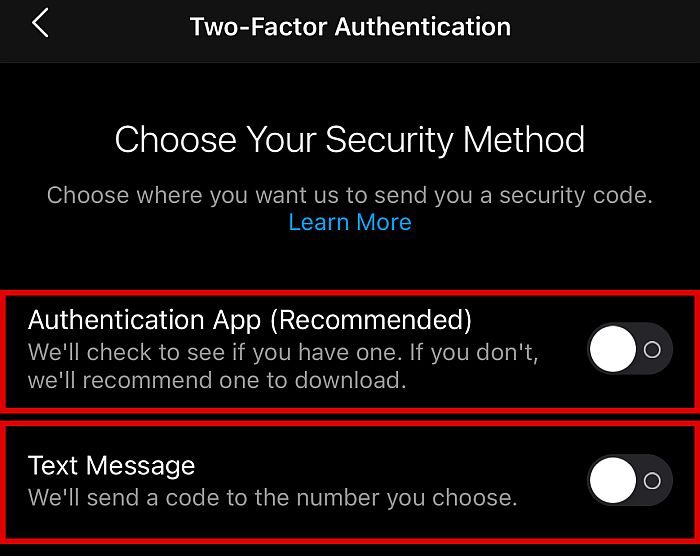
4. Kliknij na Dowiedz się więcej aby rozwinąć opcje.

5. Stuknij w „Eksportuj czat” aby zobaczyć wszystkie opcje eksportu.

6. Kran „Gmail” aby wysłać plik na adres e-mail.
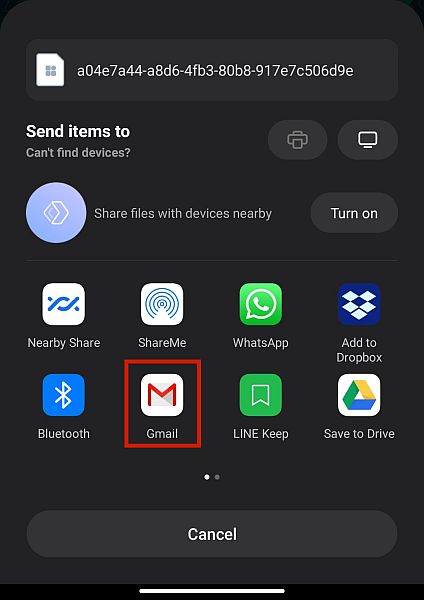
7. Wprowadź adres e-mail który chcesz otrzymać plik, i kliknij wyślij.

8. Otwórz e-mail na swoim iPhonie i pobierz plik. Teraz możesz czytać swoje poprzednie czaty jako dokument tekstowy w wolnym czasie.

Najczęściej zadawane pytania
Czy iPhone może przywrócić WhatsApp z Dysku Google?
iPhone może przywrócić WhatsApp z Dysku Google, jeśli używasz metody eksportu poczty e-mail lub aplikacji innych firm do konwersji pliku kopii zapasowej. Nie jest to jednak prosta procedura.
Jak mogę bezpłatnie przenieść kopię zapasową WhatsApp z Androida na iPhone’a?
Możesz bezpłatnie przenieść kopię zapasową WhatsApp z Androida na iPhone’a, korzystając z opcji Eksportuj czat w Ustawieniach. Przejdź do Ustawienia > Eksportuj czat, wybierz dostawcę poczty e-mail i wpisz adres e-mail. Na iPhonie otwórz wiadomość e-mail z wyeksportowanym plikiem i przenieś kopię zapasową WhatApp.
Przywróć WhatsApp z Dysku Google na iPhone’a
I masz to! Teraz wiesz jak przywrócić WhatsApp z Dysku Google na iPhone’a, choć pośrednio.
Po raz kolejny, aby przenieść dane kopii zapasowej z Dysku Google na urządzenie iPhone, najpierw musisz pobierz dane na urządzenie z systemem Android a potem mieć to urządzenie wyeksportuj go do swojego nowego iPhone’a.
Ten proces może być dość uciążliwy, ale dobrze, że mamy aplikacje innych firm, takie jak iTransor dla WhatsApp i MobileTrans, aby ten proces był łatwiejszy. Jeśli postępowałeś zgodnie z instrukcjami, powinieneś już cieszyć się starą historią na nowym urządzeniu.
A jeśli chcesz wrócić do swojego Androida i dalej korzystać z WhatsApp, zawsze możesz przywróć kopię zapasową WhatsApp z iCloud na Androida. Ponadto możesz też przenieś kopię zapasową WhatsApp z Dysku Google na iCloud.
Jeśli chcesz również przenieść swoje kontakty z powrotem, nasz blog o tym, jak przenieść kontakty z iPhone’a na Androida przyda się. Do tego nawet nie potrzebujesz komputera!
Podobał Ci się ten artykuł? Daj nam znać swoje przemyślenia w komentarzach poniżej!
Derniers articles